
Ver y editar archivos con Vista Rápida en el Mac
Vista Rápida ofrece una previsualización rápida y completa de prácticamente todo tipo de archivos sin tener que abrirlos. Basta con pulsar la barra espaciadora para girar fotos, cortar archivos de audio y clips de vídeo, y la herramienta Marcar para recortar fotos y realizar anotaciones sobre imágenes o archivos PDF. Puedes utilizar Vista Rápida para los ítems de las ventanas del Finder, en el escritorio, en mensajes de correo electrónico, en mensajes de texto y en otras ubicaciones.
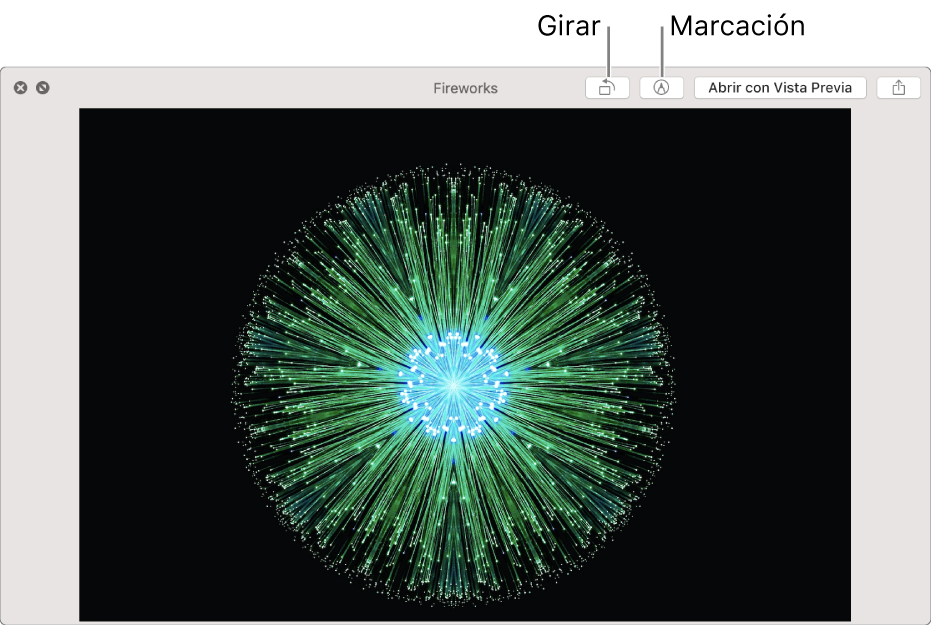
En una ventana del Finder o en el escritorio del Mac, selecciona uno o varios ítems y, a continuación, pulsa la barra espaciadora.
Se abrirá una ventana de Vista Rápida. Si seleccionas varios ítems, se mostrará el primer ítem.
En la ventana de Vista Rápida, realiza una de las siguientes operaciones:
Cambiar de tamaño la ventana: Arrastras las esquinas de la pantalla.
También puedes usar Vista Rápida en el modo de pantalla completa. Haz clic en el botón “Pantalla completa”
 de la ventana Vista Rápida. Para dejar de usar esta opción en el modo de pantalla completa, desplaza el puntero hasta la parte inferior de la ventana y, a continuación, haz clic en el botón “Salir de pantalla completa”
de la ventana Vista Rápida. Para dejar de usar esta opción en el modo de pantalla completa, desplaza el puntero hasta la parte inferior de la ventana y, a continuación, haz clic en el botón “Salir de pantalla completa”  .
.Explorar ítems (si has seleccionado varios): Haz clic en las flechas situadas cerca de la parte superior izquierda de la ventana o pulsa las teclas de flecha hacia la derecha o hacia la izquierda. En el modo de pantalla completa, haz clic en el botón Reproducir
 para ver los ítems como un pase de diapositivas.
para ver los ítems como un pase de diapositivas.Mostrar los ítems en una cuadrícula (si has seleccionado varios): Haz clic en el botón “Hoja de índice”
 o pulsa Comando + Retorno.
o pulsa Comando + Retorno.Acercar y alejar un ítem: Pulsa Comando + Signo más (+) para agrandar la imagen o Comando + Signo menos (-) para empequeñecerla.
Girar una imagen: Haz clic en el botón “Giro a la izquierda”
 o mantén pulsada la tecla Opción y, a continuación, haz clic en el botón “Giro a la derecha”
o mantén pulsada la tecla Opción y, a continuación, haz clic en el botón “Giro a la derecha”  . Sigue haciendo clic para que el ítem siga girando.
. Sigue haciendo clic para que el ítem siga girando. Marcar un ítem: Haz clic en el botón Marcación
 . Consulta Marcar archivos.
. Consulta Marcar archivos.Acortar un ítem de audio o vídeo: Haz clic en el botón Acortar
 y, a continuación, arrastra los tiradores amarillos de la barra. Para probar los cambios, haz clic en Reproducir. Puedes volver a empezar si haces clic en Restaurar. Cuando estés preparado para guardar tus cambios, haz clic en Aceptar y, a continuación, selecciona sustituir el archivo original o crear uno nuevo.
y, a continuación, arrastra los tiradores amarillos de la barra. Para probar los cambios, haz clic en Reproducir. Puedes volver a empezar si haces clic en Restaurar. Cuando estés preparado para guardar tus cambios, haz clic en Aceptar y, a continuación, selecciona sustituir el archivo original o crear uno nuevo.Abrir un ítem: Haz clic en “Abrir con [aplicación]”.
Compartir un ítem: Haz clic en el botón Compartir
 .
.
Cuando termines, pulsa la barra espaciadora o haz clic en el botón Cerrar
 para cerrar la ventana de Vista Rápida.
para cerrar la ventana de Vista Rápida.
al abrir una Live Photo en la ventana de Vista Rápida, la porción de vídeo de la foto se reproduce automáticamente. Para volver a verlo, haz clic en Live Photo en la esquina inferior izquierda de la foto.